L'utilizzo e le prestazioni di un sistema dipendono dalle sue specifiche. Che tipo di processore ha? Quale versione del sistema operativo è in esecuzione? Quanto spazio su disco è rimasto? Potrebbero essere necessari questi parametri durante l'installazione o la configurazione di software diversi.
In questo articolo, ti mostreremo come controllare i dettagli di sistema e hardware utilizzando la riga di comando e la GUI in Ubuntu 20.04 (Focal Fossa).
Metodo n. 1:utilizzo della riga di comando
Informazioni specifiche del sistema
Tutte le informazioni sul sistema possono essere stampate utilizzando il seguente comando nel terminale:
$ uname -a
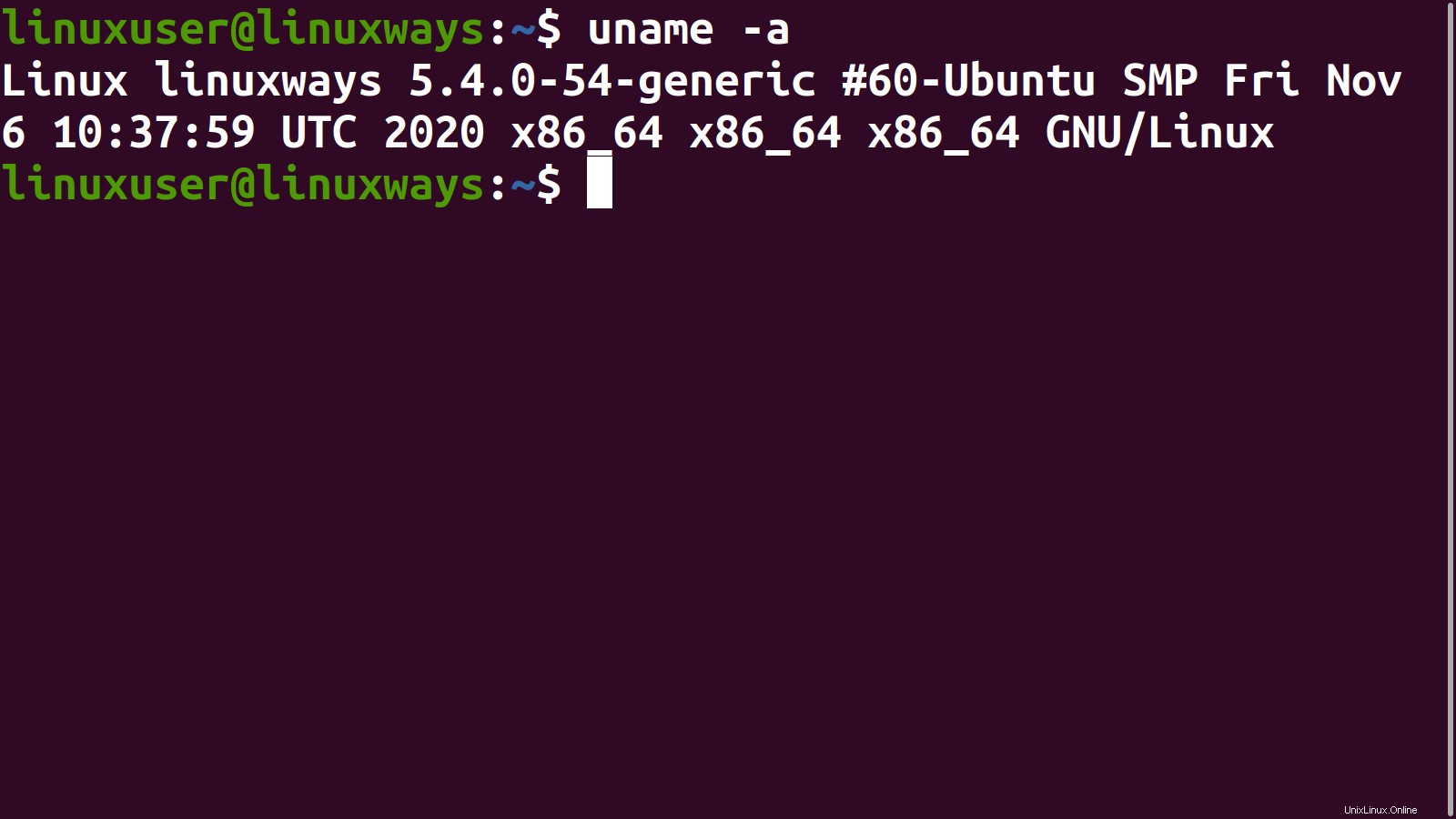
Le informazioni hanno i seguenti significati.
- Nome del kernel (-s ):Linux
- Nome dell'host (-n ):linuxways
- Rilascio del kernel (-r ):5.4.0-54-generico #60-Ubuntu SMP
- Architettura della CPU (-m ):x86_64
- Sistema operativo (-i ):GNU/Linux
Le opzioni insieme al comando possono essere utilizzate per stampare singoli parametri. Ad esempio, la versione del kernel può essere stampata usando il seguente comando:
$ uname -r
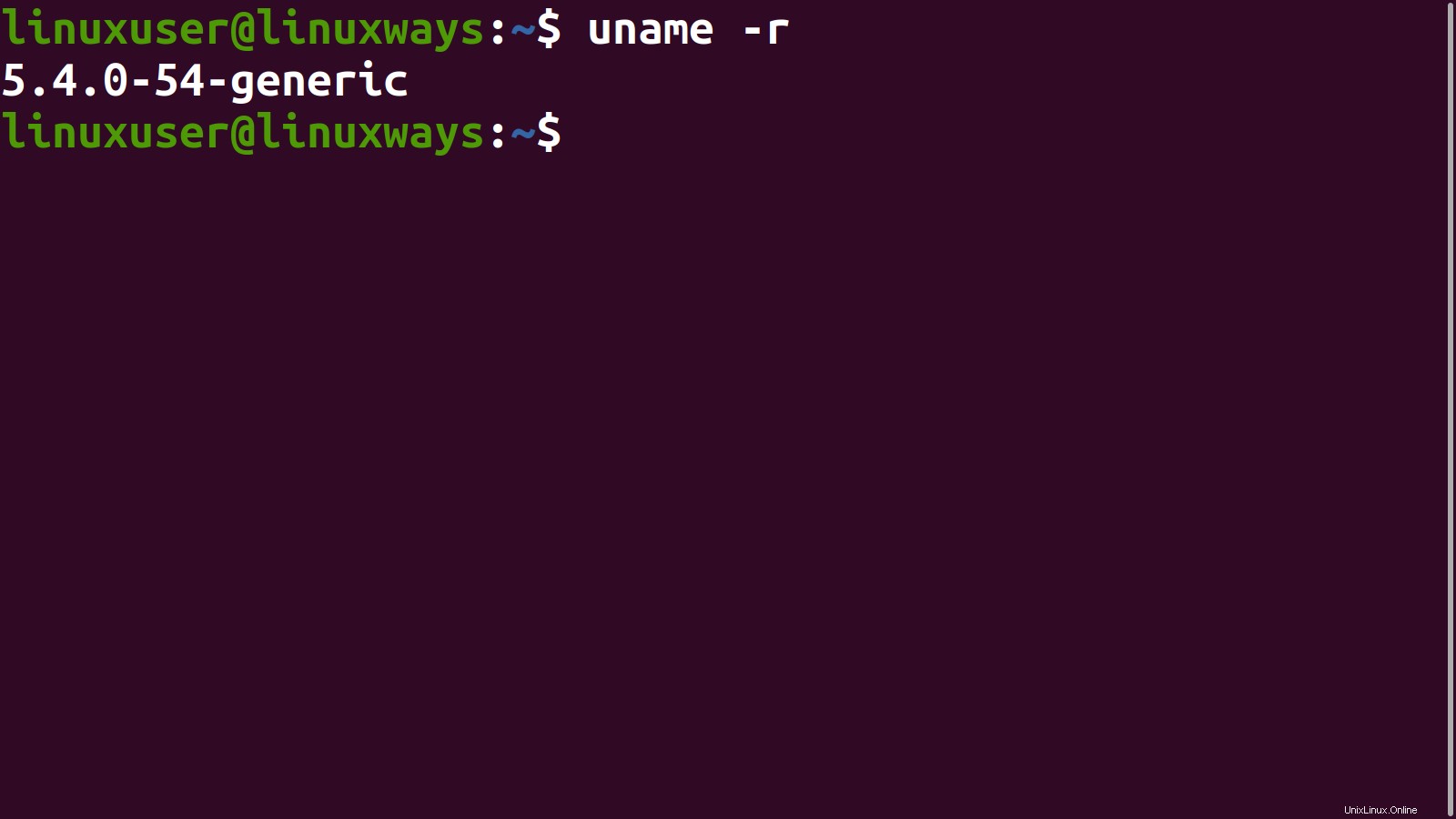
Informazioni specifiche sulla distribuzione
Tutte le informazioni sulla distribuzione Linux possono essere visualizzate digitando il comando seguente.
$ lsb_release -a
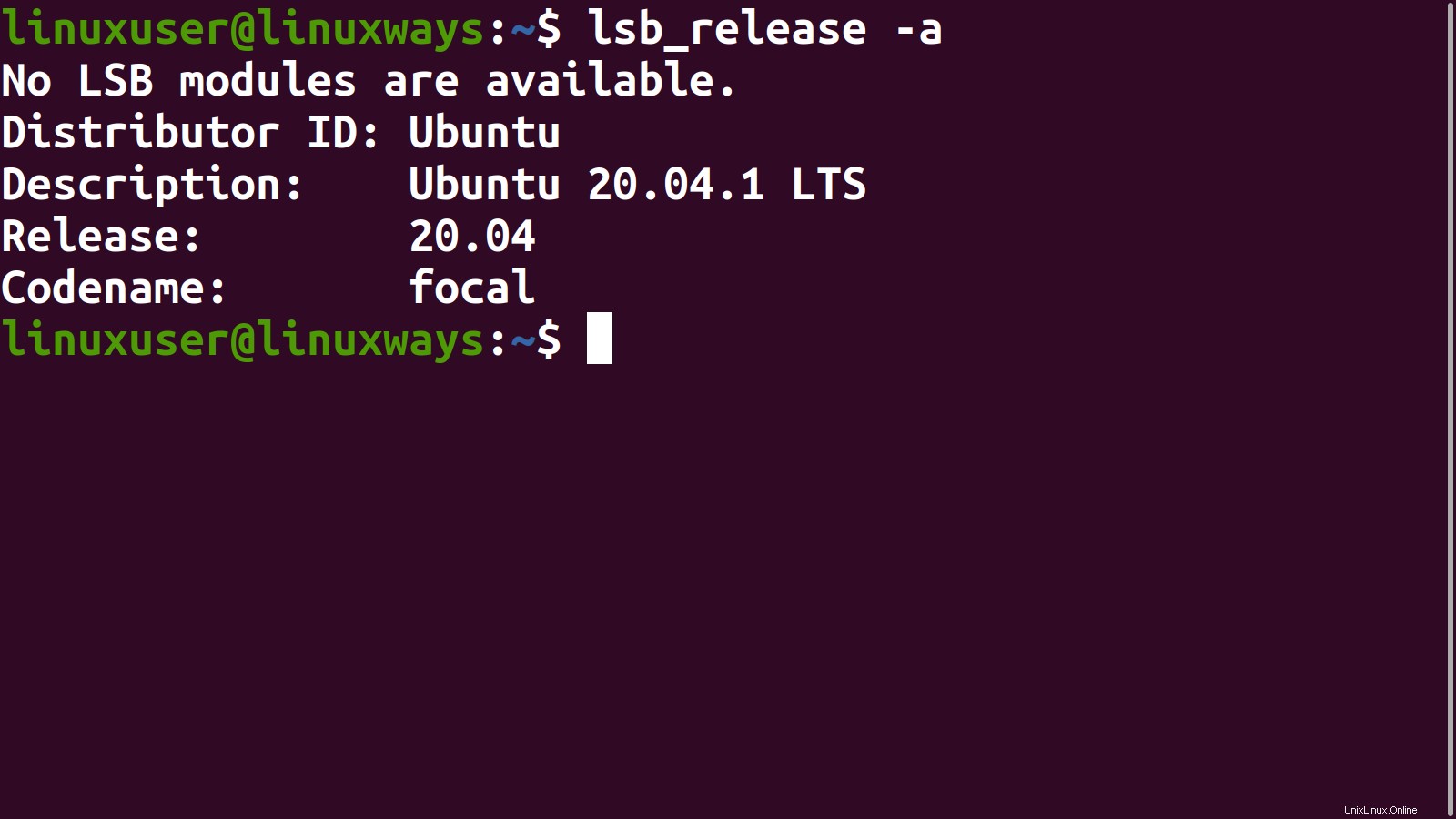
Le informazioni qui presentate sono costituite da informazioni importanti nel seguente ordine:
- Versione (non mostrata come lsb-core pacchetto non è installato):nessun modulo LSB è disponibile.
- ID distributore (-i ):Ubuntu
- Descrizione della distribuzione (-d ): Ubuntu 20.04.1 LTS
- Numero di rilascio della distribuzione (-r ):Versione:20.04
- Nome in codice della distribuzione (-c ): focale
I singoli parametri possono anche essere ottenuti utilizzando i rispettivi argomenti (tra parentesi). Ad esempio, il numero di versione può essere ottenuto utilizzando il seguente comando:
$ lsb_release –r
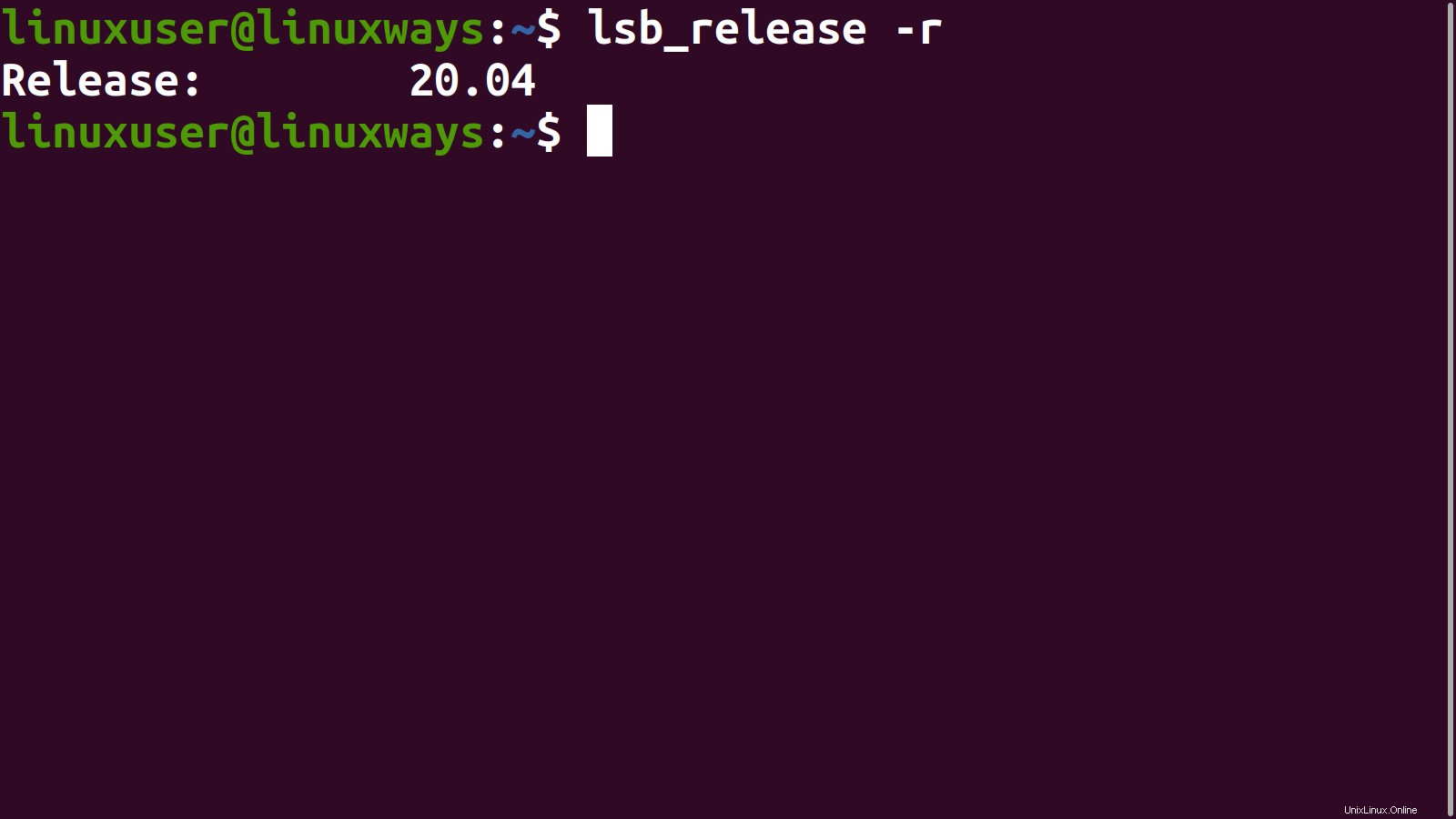
Informazioni sullo spazio su disco
Lo scopo principale di df il comando serve per segnalare l'utilizzo dello spazio su disco del file system. Utilizzeremo questa utility per trovare lo spazio utilizzato, disponibile e totale del disco.
$ df –h /
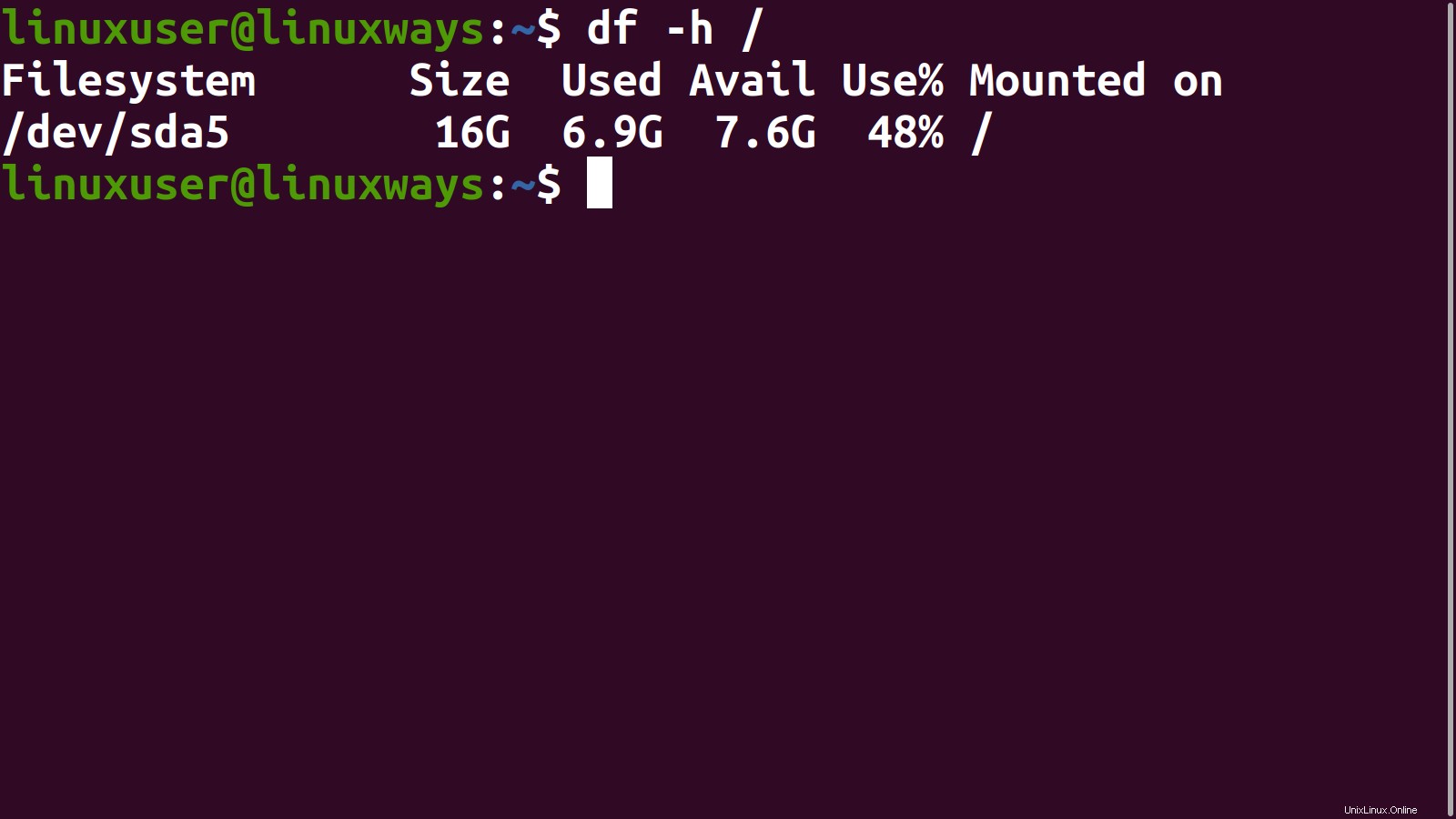
Metodo n. 2:utilizzo della GUI
Premi il super (finestre) chiave. Apparirà la ricerca.
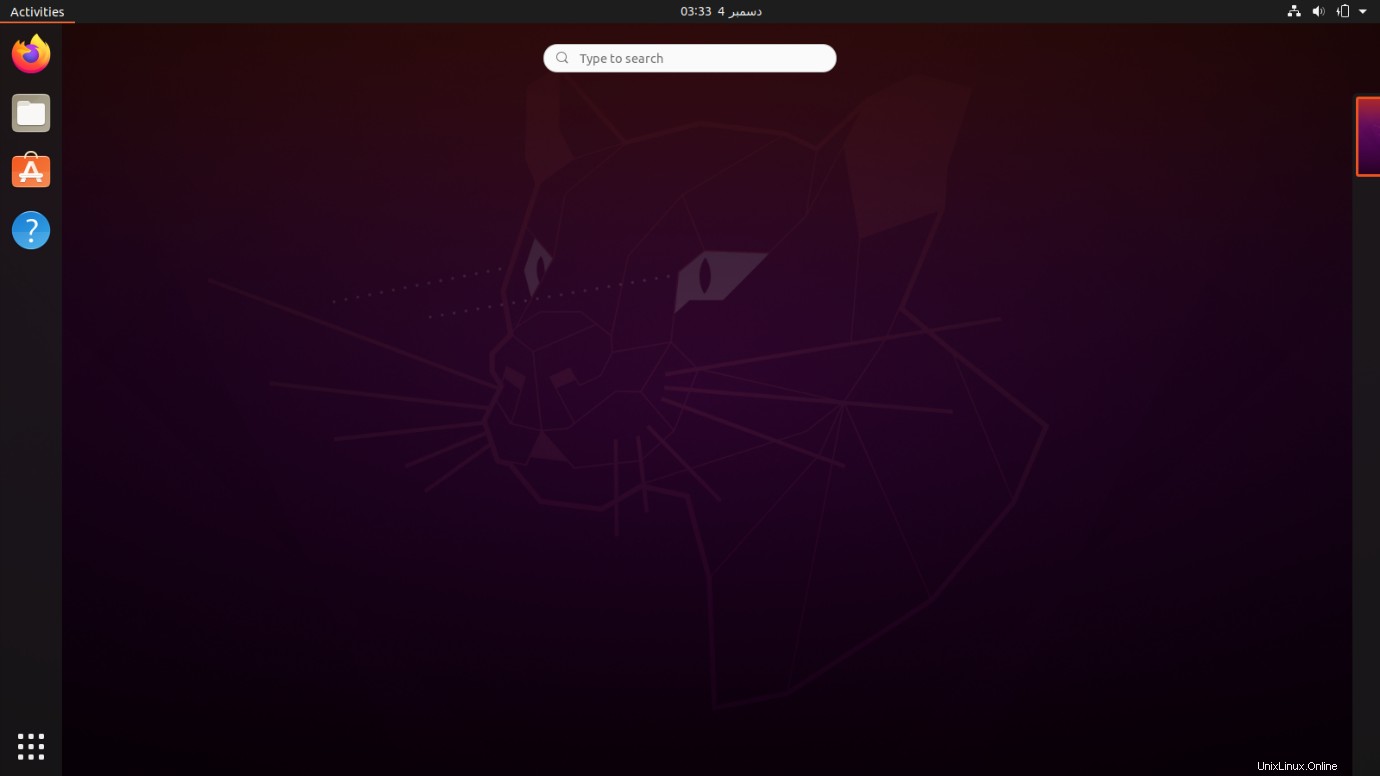
Digita Impostazioni . Le impostazioni apparirà l'applicazione.
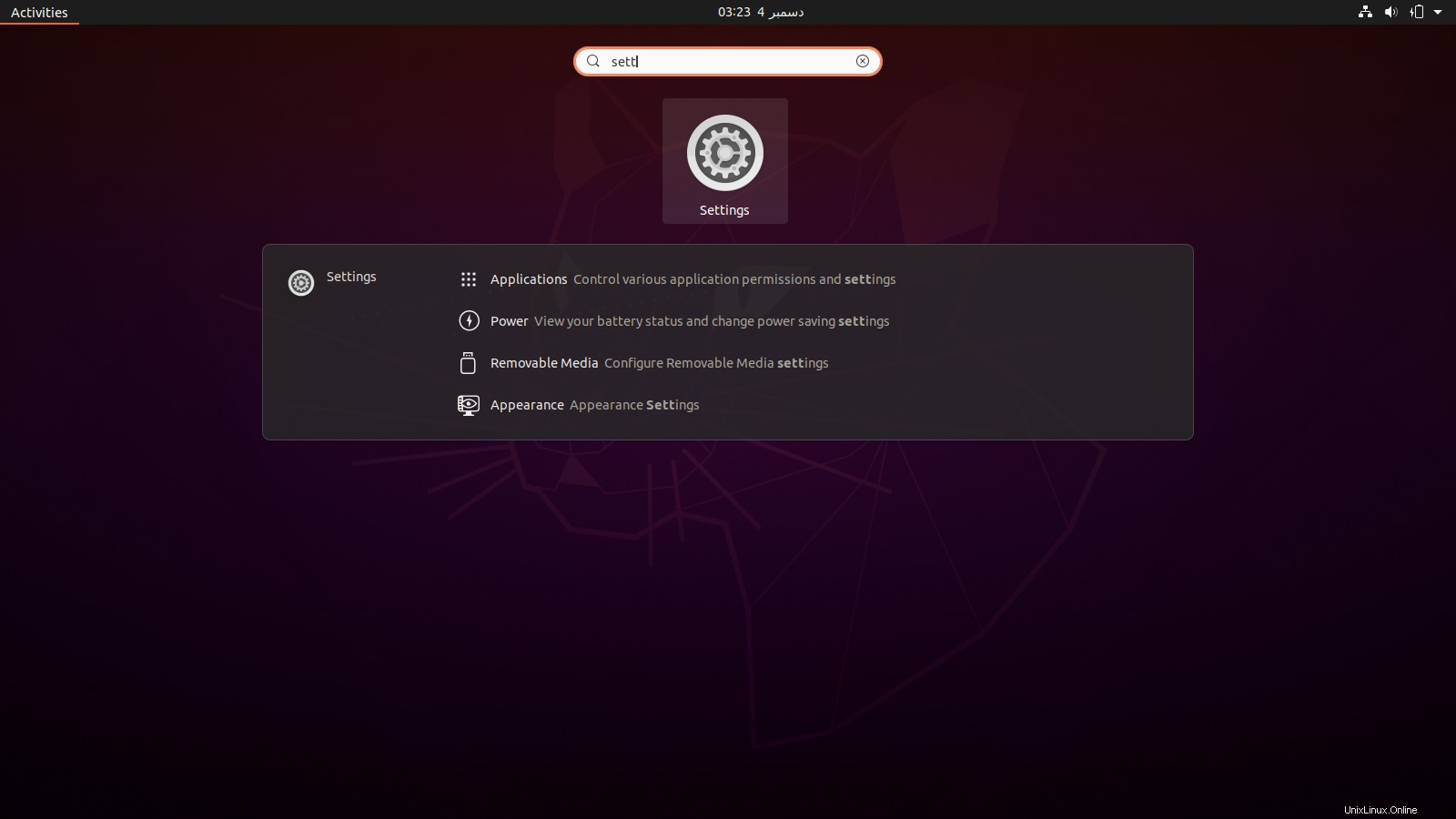
Apri l'applicazione facendo clic su di essa.
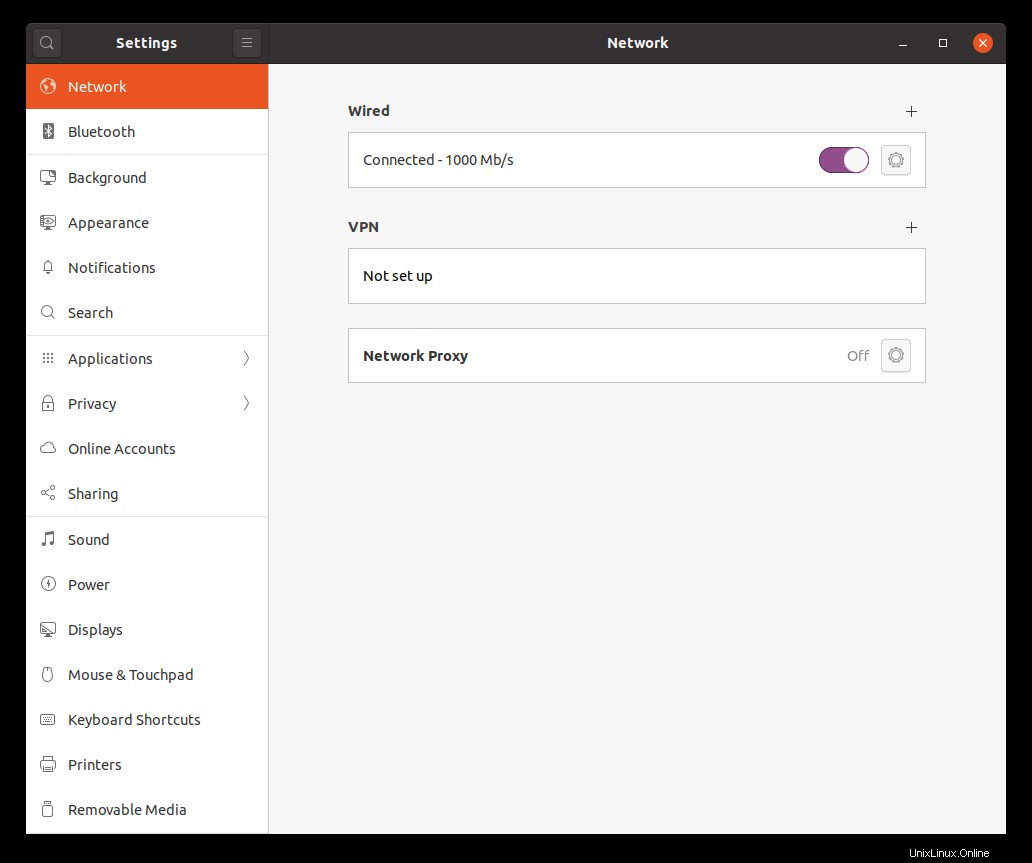
Scorri verso il basso la barra laterale.
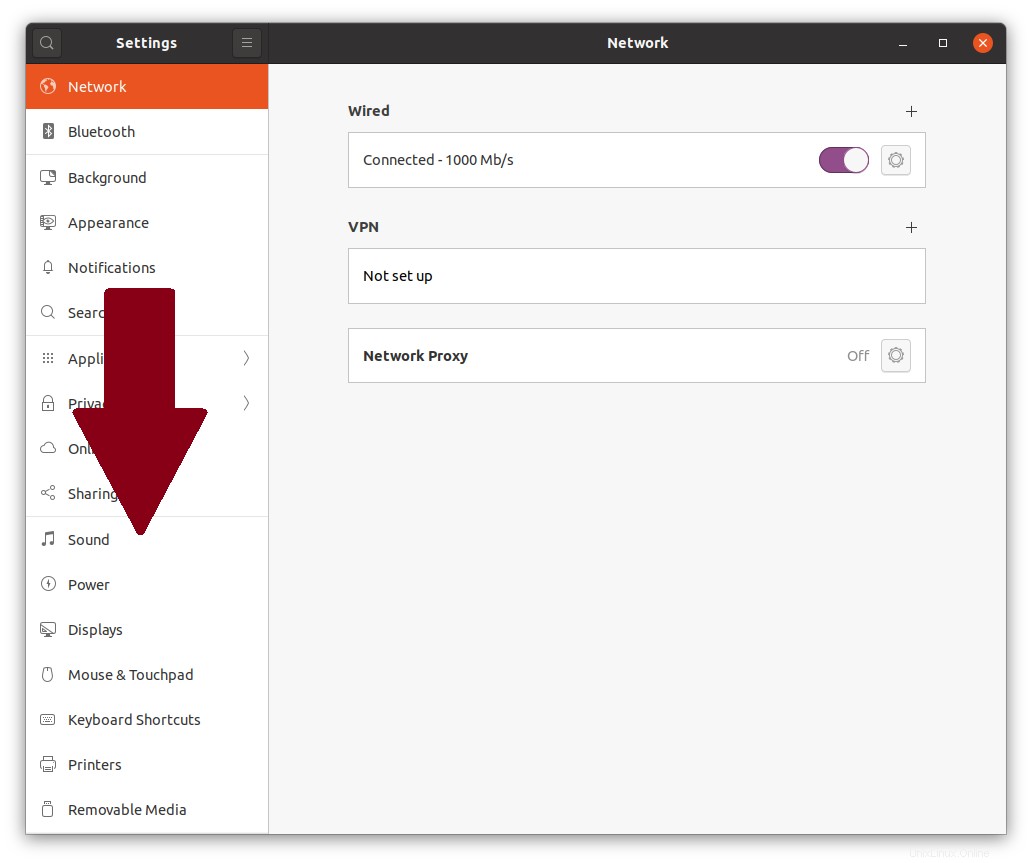
Appariranno le seguenti entità di menu.
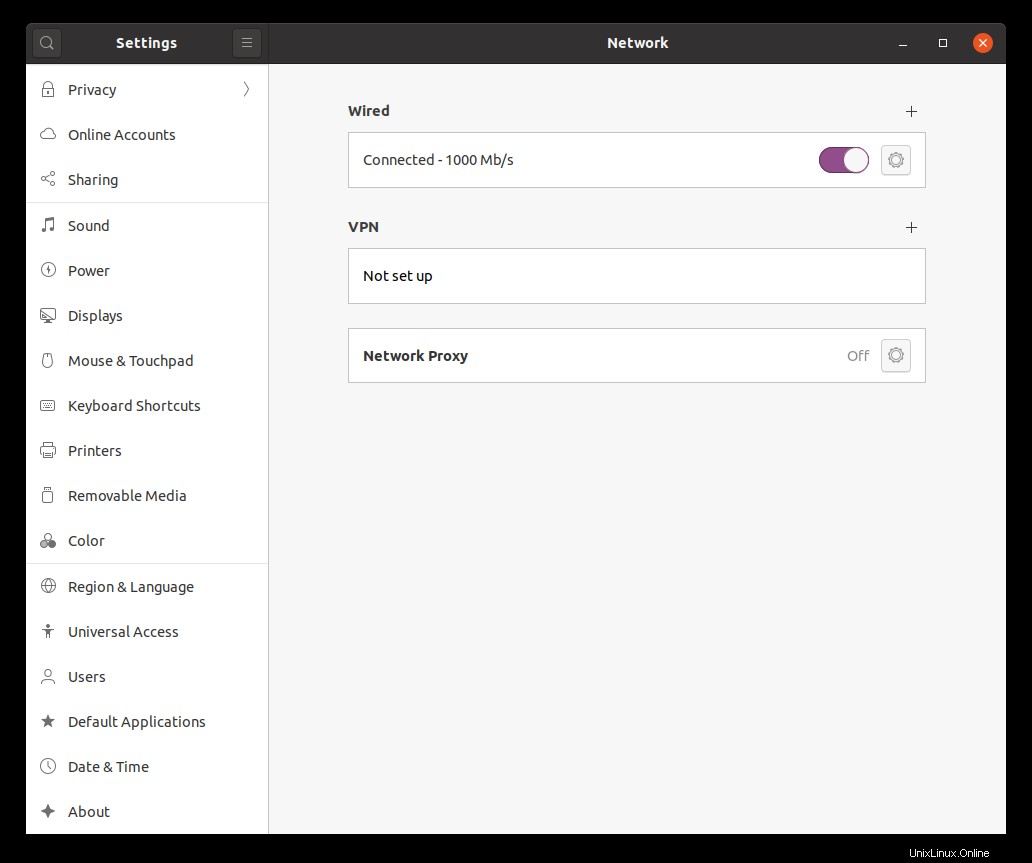
Fare clic su Informazioni su .
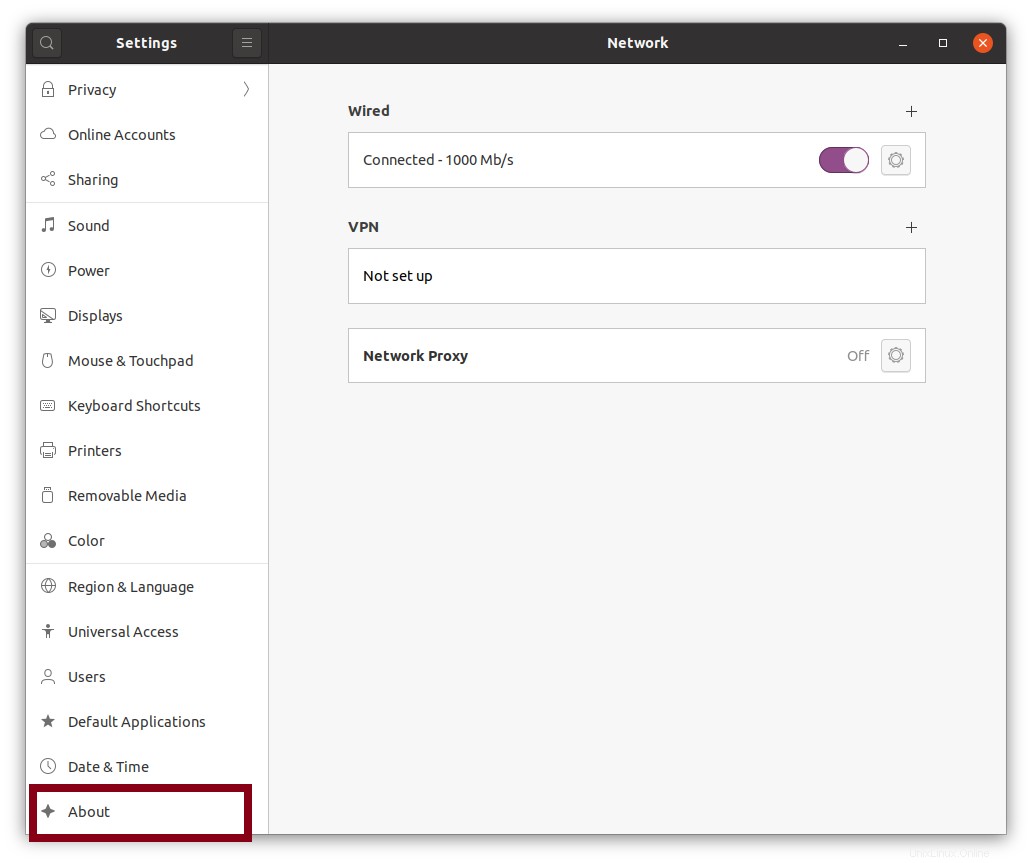
Apparirà la seguente finestra contenente le informazioni di sistema:
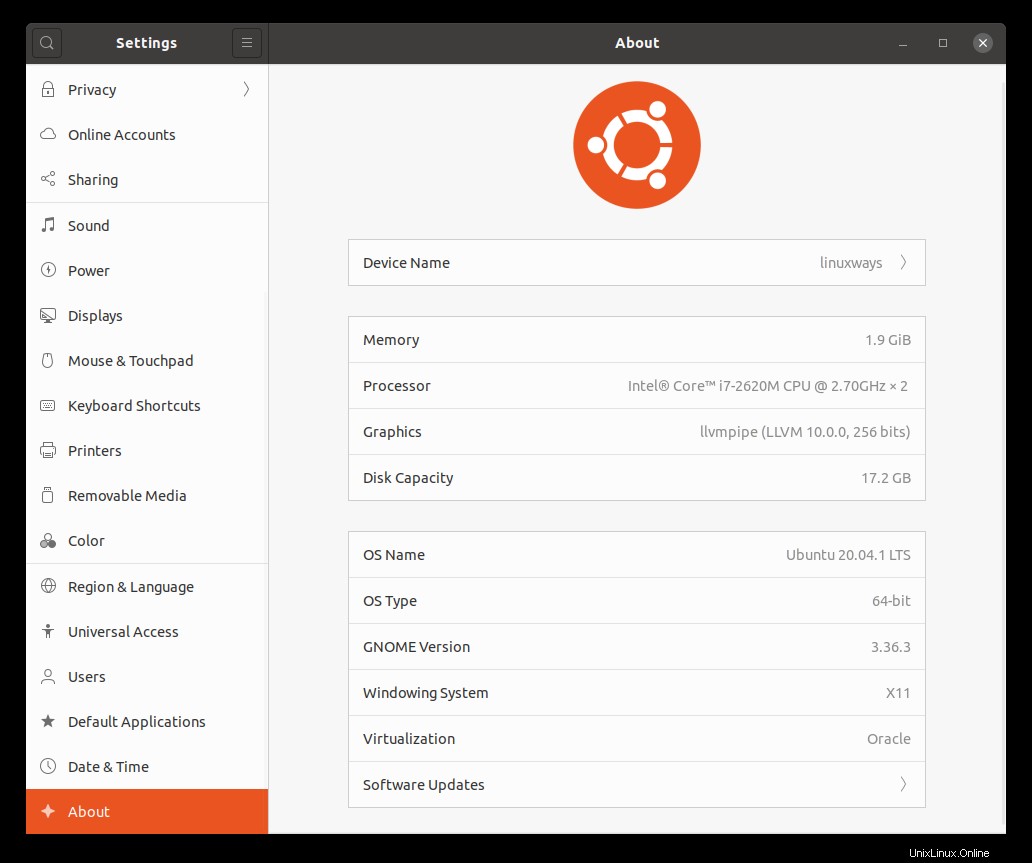
Informazioni specifiche del sistema
La finestra mostra le seguenti informazioni specifiche del sistema.
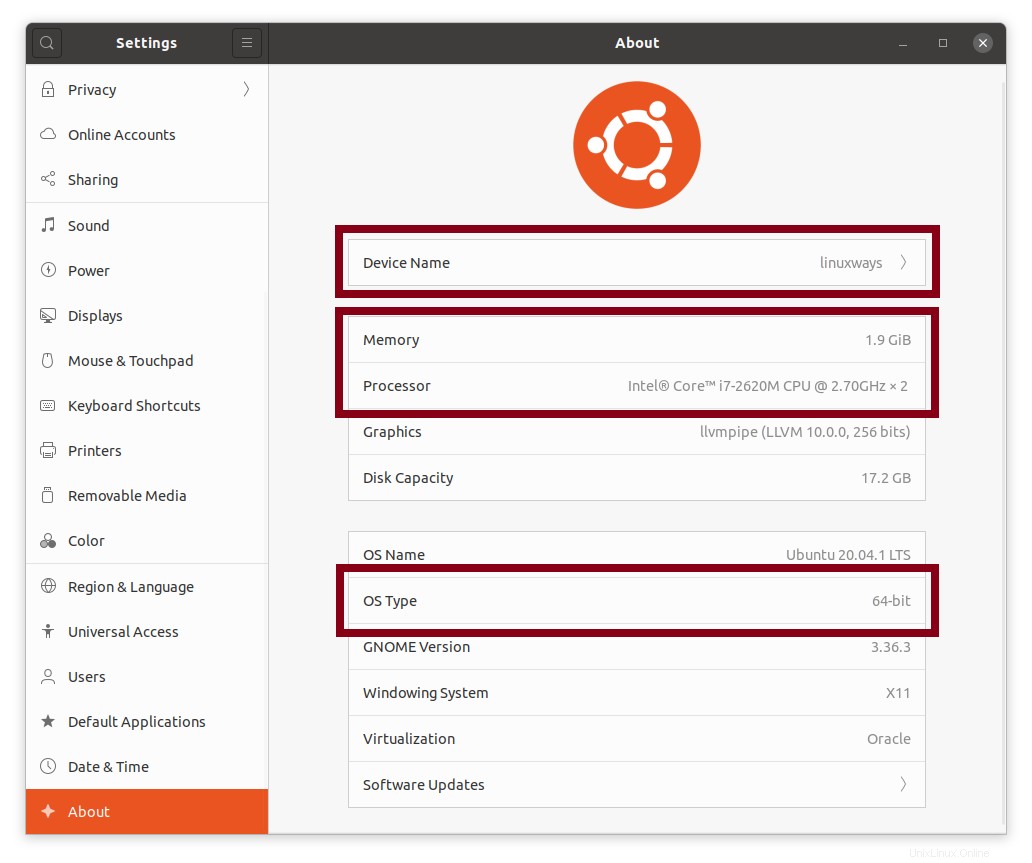
- Nome dispositivo:linuxways
- Memoria:1,9 GiB
- Processore:CPU Intel® Core™ i7-2620M a 2,70 GHz × 2
- Tipo di sistema operativo:64 bit
Informazioni specifiche sulla distribuzione
La finestra mostra le seguenti informazioni specifiche della distribuzione.
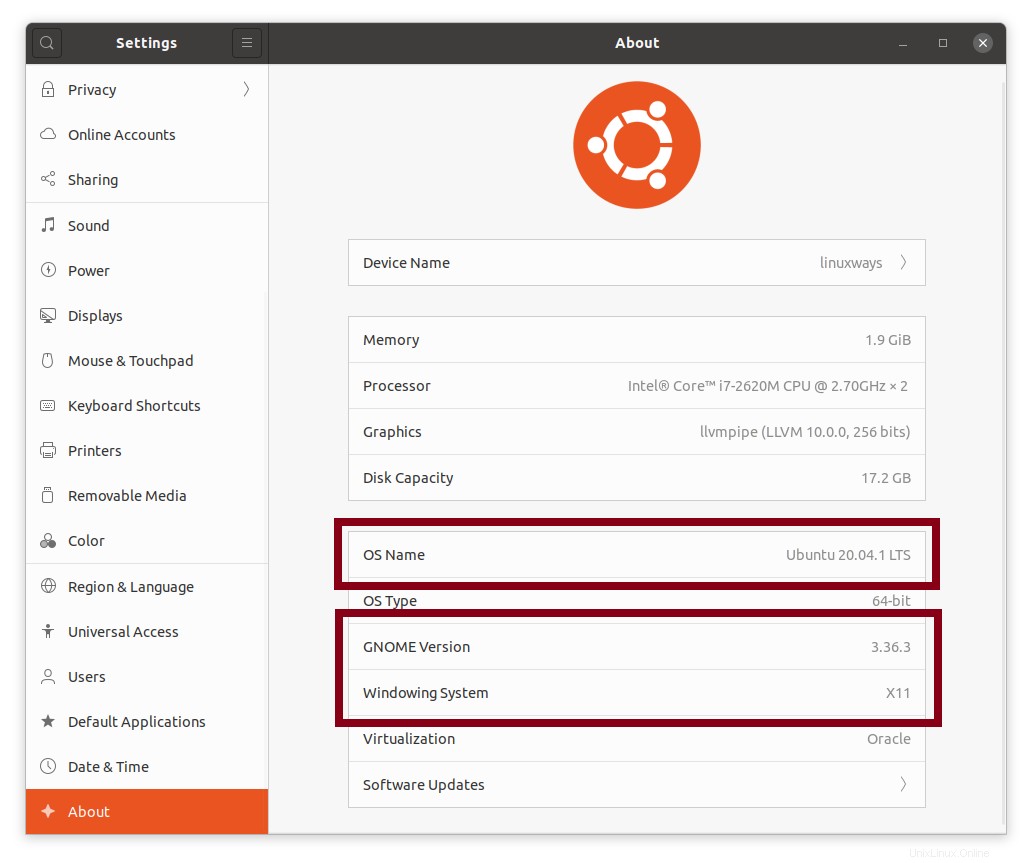
- Nome sistema operativo:Ubuntu 20.04 LTS
- Versione GNOME:3.36.3
- Sistema di finestre:X11
Informazioni sullo spazio su disco
La finestra mostra che la capacità del disco è di 17,2 GB.
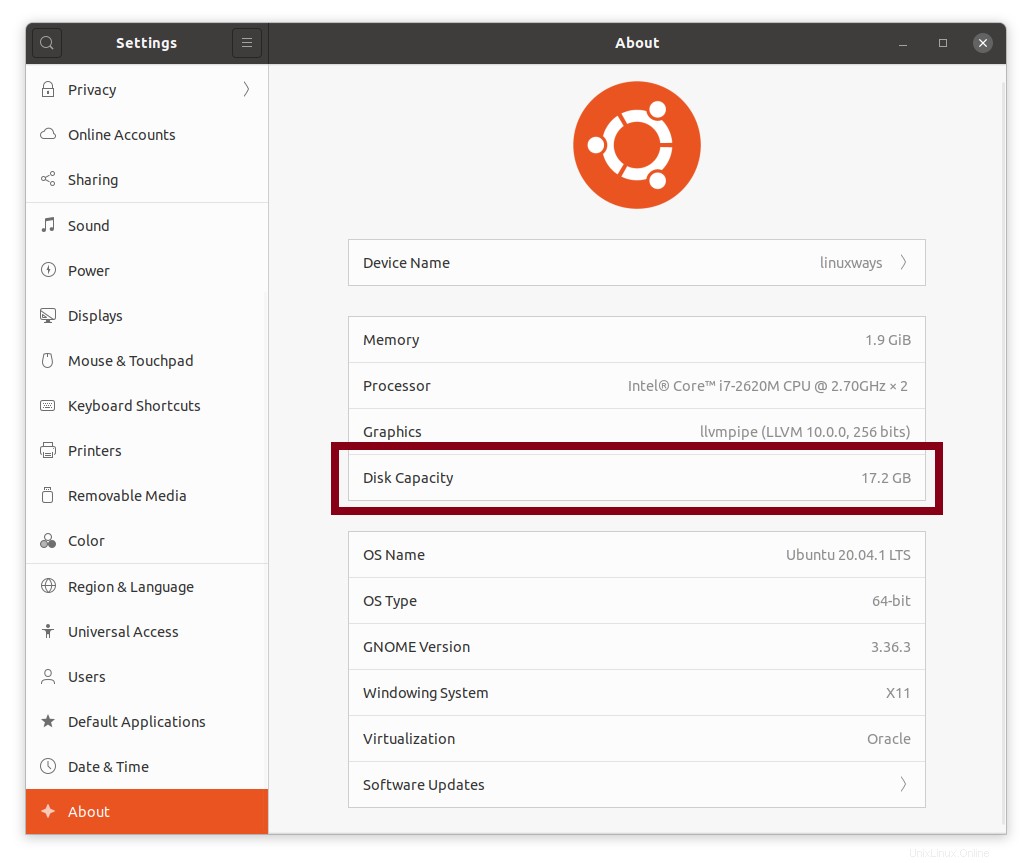
Conclusione
Tutti i metodi elencati in questo articolo sono utili. Potresti aver bisogno di questi comandi in particolare nel tuo lavoro quotidiano quando controlli il sistema o i dettagli hardware del tuo sistema Ubuntu 20.04.
Se vuoi controllare tutti i dettagli sopra per Debian 10, fai clic qui .